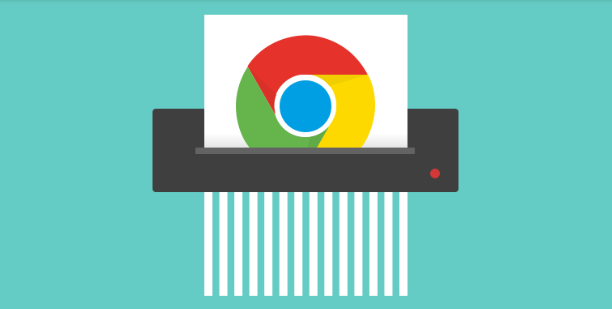在Android手机上下载谷歌浏览器的详细步骤
发布时间:2025-05-22
来源:谷歌浏览器官网
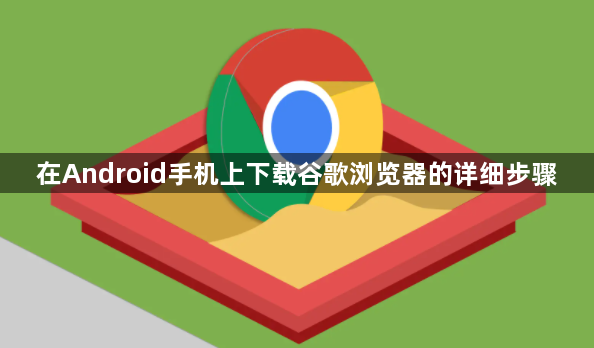
一、准备工作
1. 检查网络连接:确保手机已连接到稳定的Wi-Fi网络或移动数据网络,以保证下载过程顺利进行。
2. 确认系统要求:谷歌浏览器对Android系统有一定的要求,一般需要Android 5.0及以上版本。可在手机的“设置”->“关于手机”中查看系统版本。
3. 前往应用商店:在Android手机上,通常使用Google Play商店来下载应用程序。如果手机未预装Google Play商店,可能需要先安装其他可靠的应用商店,如华为应用市场、小米应用商店等(具体可用的应用商店因手机品牌和地区而异)。
二、通过Google Play商店下载(适用于预装Google Play商店的手机)
1. 打开Google Play商店:在手机主屏幕或应用列表中找到“Google Play商店”应用,点击打开。
2. 搜索谷歌浏览器:在Google Play商店的搜索框中输入“谷歌浏览器”或“Google Chrome”,然后点击搜索按钮。
3. 选择正确应用:在搜索结果中,找到由Google LLC开发的“Google Chrome”应用,并点击进入应用详情页面。
4. 点击安装按钮:在应用详情页面中,点击“安装”按钮。系统会开始下载并自动安装谷歌浏览器应用程序。
5. 等待安装完成:安装过程中,可根据手机性能和网络速度,预计所需时间。安装完成后,可在手机主屏幕或应用列表中找到谷歌浏览器的图标。
三、通过其他应用商店下载(适用于未预装Google Play商店的手机)
1. 打开应用商店:根据手机品牌和系统,打开对应的应用商店,如华为应用市场、小米应用商店等。
2. 搜索谷歌浏览器:在应用商店的搜索框中输入“谷歌浏览器”或“Google Chrome”,然后点击搜索按钮。
3. 查找可靠来源:在搜索结果中,仔细查看应用的开发者信息和用户评价,选择来自可靠开发者的应用。注意避免下载到恶意软件或盗版应用。
4. 点击下载按钮:找到合适的谷歌浏览器应用后,点击“下载”按钮。系统会开始下载应用程序。
5. 安装应用程序:下载完成后,点击“安装”按钮。部分应用商店可能会在下载完成后自动安装应用程序。安装过程中,可能需要授予一些权限,如存储权限等。
6. 完成安装:安装完成后,可在手机主屏幕或应用列表中找到谷歌浏览器的图标。首次打开应用时,可能需要进行一些初始化设置,如接受用户协议、选择语言等。
四、注意事项
1. 下载来源可靠:务必从官方或正规的应用商店下载谷歌浏览器,以确保应用程序的安全性和完整性。避免从未知来源或不可信的网站下载应用,以免遭受安全风险。
2. 权限管理:在安装过程中,注意查看应用所需的权限,并根据自己的需求进行授权。避免授予不必要的权限,以保护个人隐私和手机安全。
3. 更新应用程序:定期检查谷歌浏览器是否有可用的更新版本,及时更新应用程序,以获得更好的性能和安全性。可在Google Play商店或其他应用商店中进行更新操作。